Esse serviço funciona como o CAD: o agente pode fazer o Login/Logout, mudar seu status para Ready/Not Ready, ver estatísticas da fila, etc. Tudo através da tela do telefone. É super importante que você saiba como configurar, e principalmente, onde pegar as referências para essa configuração. Afinal, como veremos adiante, você precisa configurar um Phone Service com uma URL, e não faz sentido você decorá-la.
1. Configuração do End User
Depois de você ter o CUCM e o CCX integrados, a primeira coisa que devemos fazer é configurar um usuário como Agente do Contact Center. Para isso, basta entrarmos na configuração do End User, e preencher o campo IPCC Extension:
Aqui cabe uma observação: Como os labs trabalham com Snapshots de VMWare, pode acontecer de o seu CCX estar integrado, mas o campo IPCC Extension não existir. Isso ocorria comigo às vezes nos labs da IP Expert. Se isso acontecer, vale a pena saber como resolver.
Entre na página de documentações da Cisco, que você terá acesso no lab, e navegue em:
Products >> Voice and Unified Communications >> Customer Collaboration >> Cisco Unified Contact Center Products >> Cisco Unified Contact Center Express >> Configuration Examples and TechNotes
Busque por "Extension", e ache o link ICD Extension Option Does Not Appear on the Cisco CallManager Global Directory User Page. Dentro do documento, faça uma busca por "run sql", e você encontrará o seguinte comando para ser executado na CLI do Publisher:
run sql update processconfig set paramvalue="T" where paramname like 'IAQInstalledFlag'
2. Configurando o IPPA
Products >> Voice and Unified Communications >> Customer Collaboration >> Cisco Unified Contact Center Products >> Cisco Unified Contact Center Express >> Configuration Examples and TechNotes
Busque por "Login", e ache o link Configure a "One Button Login" for IP Phone Agents. Esse link tem o procedimento para configurar o IPPA Normal, e o IPPA com One Button Login, que falarei mais pra frente. Para configurar o IPPA normal, basta criar um novo Phone Service no CUCM: Device >> Device Settings >> Phone Services, da seguinte forma:
http://xxx.xxx.xxx.xxx:yyyy/ipphone/jsp/sciphonexml/IPAgentInitial.jsp
Onde xxx.xxx.xxx.xxx é o IP do CCX e yyyy é a porta, que no caso do IPCC Express, é a 6293.Depois de associar o serviço no telefone, você poderá vê-lo dentre os serviços do aparelho. Ao ingressar a aplicação, ela pedirá o login, ramal e senha. Assim como também é pedido no CAD:
3. Configurando o One-Button Login
Para evitar de o usuário ter que digitar essas informações (que convenhamos, é bem trabalhosa usando o teclado do telefone), podemos configurar o One-Button Login, onde o usuário, ao ingressar o serviço, já é logado diretamente na aplicação, sem ter que inputar esses dados. O procedimento para isso está no mesmo documento. Procure por "AgentLogin", e ache a URL abaixo:
http://xxx.xxx.xxx.xx:yyyy/ipphone/jsp/sciphonexml/IPAgentLogin.jsp
O IP e porta seguem as mesmas regras acima. IP do CCX e porta 6293.
Crie o serviço exatamente como o procedimento do IPPA normal, mas usando essa outra URL.
E agora precisaremos criar três parâmetros nessa aplicação, que serão: Ext, Pwd e ID. Clique em New Parameter, e configure os parâmetros conforme abaixo (da mesma forma para as 3):
O serviço ficará assim:
Agora basta fazermos o Subscribe do serviço no telefone. Mas veja que teremos alguns campos para preencher:
Agora quando o usuário entrar nesse serviço, ele já fará o login automaticamente, sem a necessidade de entrar o ramal, usuário e senha.


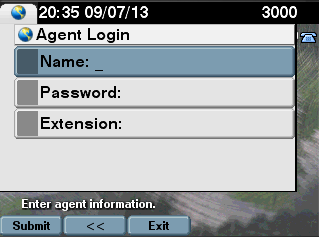


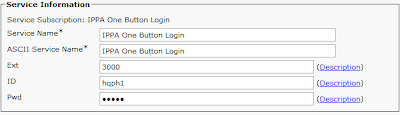
Nenhum comentário:
Postar um comentário